كيفية لصق البيانات في قائمة مُرشحة فقط مع تخطي الصفوف المخفية في Excel؟
عند العمل مع البيانات المُرشحة في Excel، يمكن أن يؤدي اللصق المباشر للقيم غالبًا إلى الكتابة فوق الصفوف المخفية، مما يؤدي إلى نتائج غير صحيحة. على سبيل المثال، إذا كان لديك مجموعة بيانات مُرشحة في ورقة العمل 1 ومجموعة أخرى من البيانات في ورقة العمل 2 لتلصقها في الصفوف المرئية في ورقة العمل 1، فإن Excel لا يقوم تلقائيًا بتخطي الصفوف المخفية. يوضح هذا البرنامج التعليمي طرقًا فعالة للصق البيانات في الصفوف المُرشحة فقط، مما يضمن عدم المساس بالصفوف المخفية.
 |  | لصق البيانات في قائمة مُرشحة في Excel باستخدام الأعمدة المساعدة لصق البيانات في قائمة مُرشحة في Excel باستخدام Kutools لـ Excel |
 لصق البيانات في قائمة مُرشحة في Excel باستخدام الأعمدة المساعدة
لصق البيانات في قائمة مُرشحة في Excel باستخدام الأعمدة المساعدة
لصق البيانات في قائمة مُرشحة، تحتاج إلى تطبيق بعض الأعمدة المساعدة، يرجى اتباع الخطوات التالية خطوة بخطوة:
1. أولاً، انقر فوق البيانات > الترشيح لإزالة الترشيح، وأدخل 1، 2 في الخلية C2 وC3 على التوالي، بجانب عمود الترشيح الخاص بك، وحدد الخلية C2 وC3، ثم اسحب مقبض التعبئة إلى الخلايا التي تتوافق مع بياناتك في ورقة العمل 1. شاهد لقطة الشاشة:
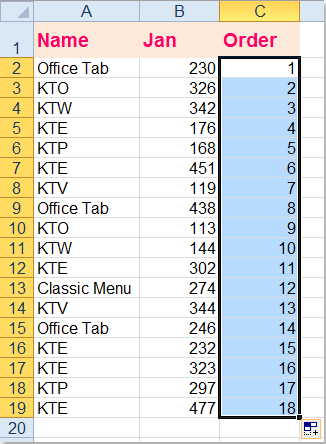
2. ثم قم بتصفية بياناتك مرة أخرى عن طريق النقر فوق البيانات > الترشيح، في هذا المثال، سأقوم بتصفية “KTE” من ورقة العمل 1، واكتب هذه الصيغة =ROW() في الخلية D2، ثم قم بتعبئة هذه الصيغة إلى الخلايا المرئية التي تحتاجها في العمود D، شاهد لقطات الشاشة:
 |  |
3. وبعد ذلك قم بإلغاء الترشيح مرة أخرى، وقم بترتيب البيانات حسب العمود D بترتيب تصاعدي، تم تجميع جميع عناصر KTE معًا. شاهد لقطة الشاشة:

4. بعد ذلك، يمكنك نسخ البيانات A1: B6 في ورقة العمل 2 ولصقها في النطاق A2:B7 من ورقة العمل 1.
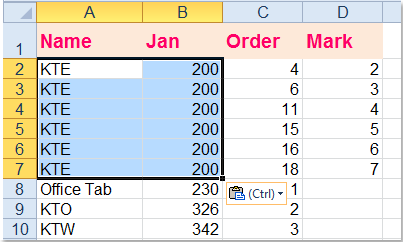
5. ثم تحتاج إلى استعادة ترتيب البيانات الأصلي، يرجى النقر فوق العمود C وترتيب البيانات تصاعديًا، شاهد لقطة الشاشة:

6. وقد تم استعادة ترتيب البيانات، ثم يمكنك حذف محتويات العمود C والعمود D حسب الحاجة، وأخيرًا، يمكنك تصفية البيانات التي تحتاجها، ويمكنك رؤية أن البيانات المُرشحة قد تم استبدالها بنجاح بالبيانات الجديدة.
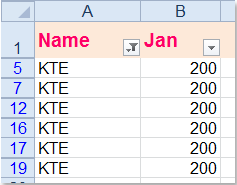
 لصق البيانات في قائمة مُرشحة في Excel باستخدام Kutools لـ Excel
لصق البيانات في قائمة مُرشحة في Excel باستخدام Kutools لـ Excel
الطريقة الأولى معقدة، لذلك سأقدم لك أداة مفيدة – Kutools لـ Excel، مع ميزتها لصق في النطاق المرئي، يمكنك بسرعة لصق البيانات في القائمة المُرشحة دون الكثير من الجهد.
بعد تثبيت Kutools لـ Excel، يرجى القيام بما يلي:
1. أولاً، حدد نطاق البيانات الذي تريد نسخه ولصقه في القائمة المُرشحة. وبعد ذلك انقر فوق Kutools > النطاق > لصق في النطاق المرئي، شاهد لقطة الشاشة:

2. وبعد ذلك ستظهر نافذة منبثقة لصق في النطاق المرئي، انقر فوق خلية أو نطاق خلايا حيث تريد لصق البيانات الجديدة، شاهد لقطة الشاشة:
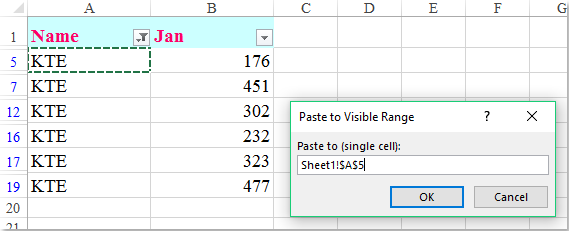
3. ثم انقر فوق زر موافق، تم لصق البيانات الجديدة في القائمة المُرشحة فقط، وتم الاحتفاظ أيضًا ببيانات الصفوف المخفية.
(1.) إذا اخترت لصق القيم فقط، سيتم لصق القيم فقط في البيانات المُرشحة، شاهد لقطة الشاشة:
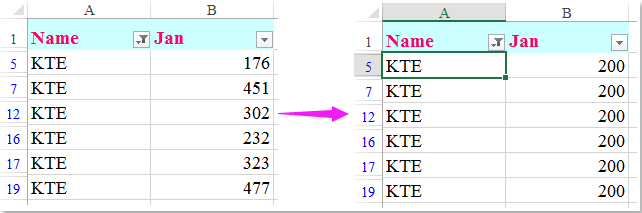
(2.) إذا اخترت خيار الكل، سيتم لصق القيم وكذلك التنسيق في البيانات المُرشحة، شاهد لقطة الشاشة:
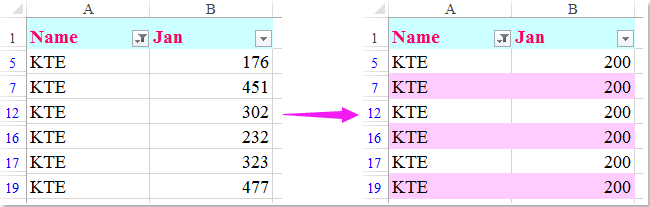
انقر لمعرفة المزيد حول أداة لصق في النطاق المرئي هذه.
Kutools لـ Excel - قم بتعزيز Excel بأكثر من 300 أدوات أساسية. استمتع بميزات ذكاء اصطناعي مجانية بشكل دائم! احصل عليه الآن
 نسخ ولصق قيم الخلايا في الخلايا المرئية أو المُرشحة فقط باستخدام Kutools لـ Excel:
نسخ ولصق قيم الخلايا في الخلايا المرئية أو المُرشحة فقط باستخدام Kutools لـ Excel:
أفضل أدوات الإنتاجية لمكتب العمل
عزز مهاراتك في Excel باستخدام Kutools لـ Excel، واختبر كفاءة غير مسبوقة. Kutools لـ Excel يوفر أكثر من300 ميزة متقدمة لزيادة الإنتاجية وتوفير وقت الحفظ. انقر هنا للحصول على الميزة الأكثر أهمية بالنسبة لك...
Office Tab يجلب واجهة التبويب إلى Office ويجعل عملك أسهل بكثير
- تفعيل تحرير وقراءة عبر التبويبات في Word، Excel، PowerPoint، Publisher، Access، Visio وProject.
- افتح وأنشئ عدة مستندات في تبويبات جديدة في نفس النافذة، بدلاً من نوافذ مستقلة.
- يزيد إنتاجيتك بنسبة50%، ويقلل مئات النقرات اليومية من الفأرة!
جميع إضافات Kutools. مثبت واحد
حزمة Kutools for Office تجمع بين إضافات Excel وWord وOutlook وPowerPoint إضافة إلى Office Tab Pro، وهي مثالية للفرق التي تعمل عبر تطبيقات Office.
- حزمة الكل في واحد — إضافات Excel وWord وOutlook وPowerPoint + Office Tab Pro
- مثبّت واحد، ترخيص واحد — إعداد في دقائق (جاهز لـ MSI)
- الأداء الأفضل معًا — إنتاجية مُبسطة عبر تطبيقات Office
- تجربة كاملة لمدة30 يومًا — بدون تسجيل، بدون بطاقة ائتمان
- قيمة رائعة — وفر مقارنة بشراء الإضافات بشكل منفرد